Kako vklopiti Wi-Fi na prenosnem računalniku Dell
Kaj je treba vedeti
- Pojdi do Windows akcijski center > omrežje > Wifi, izberite omrežje, s katerim se želite povezati, nato vnesite geslo.
- Pri nekaterih Dellih lahko z bližnjico vklopite in izklopite Wi-Fi Fn+F2.
- Nekateri Dell imajo stikalo za Wi-Fi, na katerega morate obrniti Vklopljeno položaj.
V tem članku je razloženo, kako vklopiti Wi-Fi na prenosnih računalnikih Dell z operacijskimi sistemi Windows 10, Windows 8 in Windows 7.
Kako povezati prenosni računalnik Dell z Wi-Fi
Tukaj je opisano, kako se povezati z Wi-Fi na računalnikih Dell z operacijskim sistemom Windows 10:
-
Izberite Windows akcijski center v spodnjem desnem kotu sistemske vrstice.
Izberete lahko tudi omrežje v opravilni vrstici Windows, vendar bo videti drugače, odvisno od stanja vaše povezave.
Če ne vidite ikone omrežja, izberite Pokaži skrite ikone puščico, da razširite možnosti.

-
V Windows akcijski center, izberite omrežje.
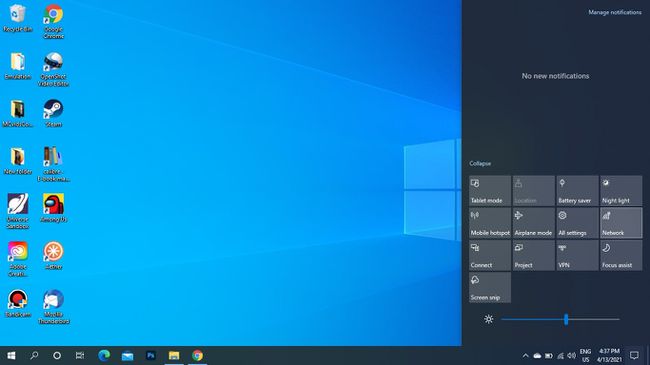
-
Izberite Wifi. Ikona bo označena, ko je omogočena.
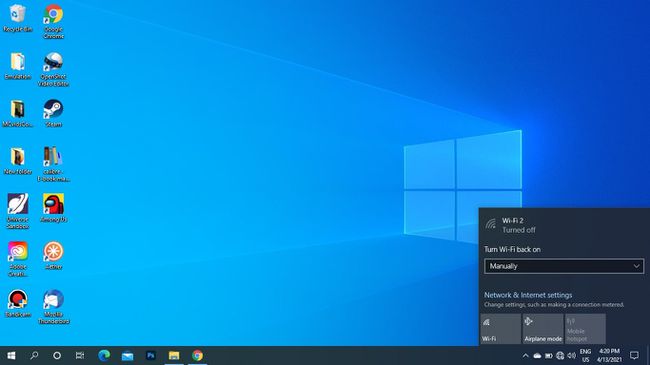
Lahko pa izberete, da se Wi-Fi samodejno vklopi po nekaj urah ali enem dnevu.
-
Izberite omrežje Wi-Fi, ki se mu želite pridružiti, in vnesite geslo. Ko enkrat vidiš Povezano pod imenom omrežja lahko začnete uporabljati internet.
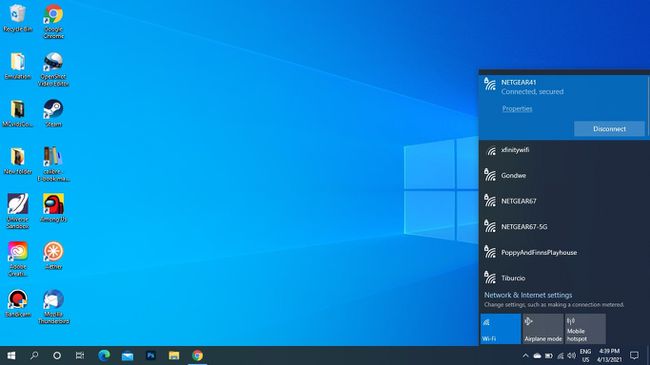
Če želite z računalnikom povezati brezžične slušalke in druge naprave, morate omogočite Windows Bluetooth.
Kako onemogočiti Wi-Fi na Dellu
Če želite izklopiti Wi-Fi, odprite svoja omrežja in izberite Wifi še enkrat, da ga onemogočite. Ko je ikona onemogočena, bo zatemnjena.
Omogočite Wi-Fi v operacijskih sistemih Windows 8 in Windows 7
Na začetnem zaslonu sistema Windows 8 poiščite Vklopite ali izklopite brezžične naprave, vklopiti Wifi in izklopi Letalski način.
V sistemu Windows 7, odprite nadzorno ploščo in pojdi na Omrežje in internet > Center za mreženje in skupno rabo > Spremenite nastavitve adapterja, nato z desno miškino tipko kliknite Brezžična omrežna povezava in izberite Omogoči.
Vklopite Wi-Fi s FN+F2
Na nekaterih prenosnih računalnikih lahko Wi-Fi vklopite in izklopite z bližnjico na tipkovnici Fn+F2. Na tipki F2 boste videli ikono brezžične povezave, če je to možnost v vašem računalniku.
Kje je ikona brezžične povezave?
Vaš prenosnik Dell ima v bližini indikatorske lučke baterije fizično lučko brezžične ikone. Vklopi se, ko je Wi-Fi omogočen, in izklopi, ko je onemogočen.
The omrežje ikona se prikaže v sistemski vrstici Windows. Ko je Wi-Fi onemogočen, boste videli X ali a Ø simbol. Ko je vaša naprava notri Letalski način, izgleda kot letalo.
Nekateri prenosniki Dell imajo ob strani fizično stikalo Wi-Fi, na katerega morate obrniti Vklopljeno položaj za uporabo Wi-Fi.

Zakaj se moj Dell ne more povezati z Wi-Fi?
Če ste pred kratkim posodobili na Windows 10, boste morda morali posodobite gonilnike za vaš brezžični adapter. V upravitelju naprav izberite svojo omrežno povezavo pod Omrežni adapterji za posodobitev gonilnikov.
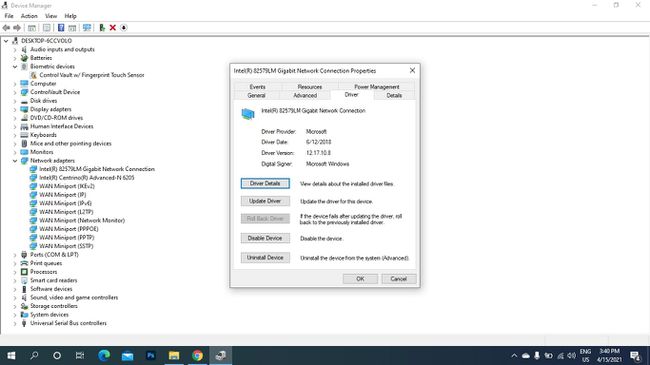
Če je Wi-Fi omogočen, vendar še vedno ne morete povezati svojega omrežja Wi-Fi, lahko poskusite veliko stvari odpravite težave z brezžično povezavo.
Pogosta vprašanja
-
Kako lahko ugotovim, kako močna je moja povezava Wi-Fi na prenosnem računalniku Dell?
Za izmerite moč svojega signala Wi-Fi, pojdi v Windows' Center za omrežje in skupno rabo in izberite omrežje Wi-Fi, ki ga uporabljate. Spodaj Kakovost signala, boste videli številne vrstice. Več palic imate, boljša je vaša povezava.
-
Kako naredite posnetek zaslona na prenosnem računalniku Dell?
Če uporabljate Windows 8, 8.1 ali 10, lahko posnamete posnetek zaslona tako, da istočasno pritisnete Windows + PrntScrn.
-
Kako tovarniško ponastavite prenosnik Dell?
V sistemu Windows 10 pojdite na Nastavitve > Posodobitev in varnost > Okrevanje > Začeti > sledite navodilom na zaslonu. Pred tem poskrbite, da ste varnostno kopirali vse pomembne informacije na trdem disku izvede popolno ponastavitev na tovarniške nastavitve.
-
Kateri model je moj prenosnik Dell?
Za poiščite številko modela vašega prenosnika Dell, pojdite v iskalno vrstico Windows in vnesite sistem > odprite Sistemska informacija app. Nato poiščite Model oz Model sistema na seznamu specifikacij.
